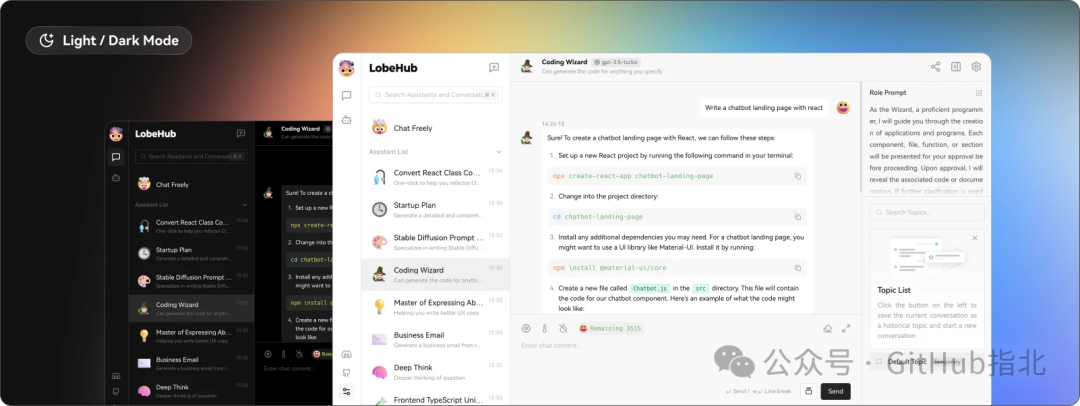信息学奥赛(NOI)作为全国性的编程竞赛,要求参赛学生具备扎实的编程能力,而熟练使用适合的编程工具则是学习与竞赛的基础。在众多编程环境中,Dev-C++ IDE 因其简洁、轻量、支持C++编程等特点,成为许多参赛者的常用工具。本文将详细介绍如何下载安装Dev-C++,并进行相关配置,让学生能够快速上手编程。
一、Dev-C++简介
Dev-C++是一款开源的集成开发环境(IDE),专为C/C++编程设计,内置了MinGW编译器,适合初学者和参赛者使用。由于其轻量且功能完整,Dev-C++常用于信息学竞赛的日常训练和开发中。
二、Dev-C++ IDE的安装步骤
第一步:下载Dev-C++
- 访问下载页面: 打开浏览器,访问**Dev-C++**的官方网站或一些下载平台。你可以通过以下链接下载Dev-C++:
- Dev-C++官网:https://sourceforge.net/projects/orwelldevcpp/
- 选择最新版本下载: 在官网上,点击下载按钮,选择最新的稳定版本。通常会自动为你下载最新的安装包,下载完成后,你将获得一个
.exe的安装文件。 
第二步:安装Dev-C++
-
运行安装程序: 找到你刚刚下载的安装包(通常在“下载”文件夹中),双击Dev-C++安装程序,启动安装向导。
-
选择语言: 启动安装向导后,首先会让你选择安装的语言。如果你习惯使用中文,可以选择“简体中文”,当然也可以选择其他语言(默认英文)。
-
阅读许可证协议: 在安装过程中,你会看到许可证协议。通常,只需要点击“我同意”按钮即可继续。
-
选择安装位置: 安装向导将提示你选择Dev-C++的安装路径。默认路径通常为:
C:\Program Files (x86)\Dev-Cpp
如果你不想改变默认路径,直接点击“下一步”即可。 -
选择组件: 安装程序会提示你选择需要安装的组件。通常,默认选项已经包含了所有必要的文件(包括Dev-C++ IDE和MinGW编译器)。保持默认设置,点击“下一步”继续。
-
完成安装: 安装程序会开始将Dev-C++复制到你的计算机上。这个过程通常只需要几分钟,完成后,点击“完成”按钮,安装程序会自动启动Dev-C++。第一次启动时可以选择语言
第三步:配置Dev-C++环境
Dev-C++ 安装完成后,首次启动时会弹出配置向导,帮助你进行基础设置。
-
选择编译器: 在启动时,Dev-C++会自动检测MinGW编译器。如果没有检测到,可能会提示你手动设置编译器路径。一般情况下,编译器已经与Dev-C++一同安装,无需额外配置。
-
检查编译器: 为了确保Dev-C++和MinGW编译器正常工作,你可以点击菜单栏中的“工具” -> “编译器选项”,确保MinGW编译器在配置列表中。如果没有,可以手动添加MinGW路径,通常为:
C:\Program Files (x86)\Dev-Cpp\MinGW64 -
调整字体和配色: 在“工具” -> “环境选项”中,你可以根据自己的习惯调整IDE的配色和代码编辑区的字体。一个舒适的开发环境能够提升编程效率。
三、创建第一个C++项目
第一步:创建新项目
-
启动Dev-C++: 打开Dev-C++,进入主界面。点击左上角的“文件” -> “新建” -> “项目”,弹出项目选择窗口。
-
选择项目类型: 在项目类型选择窗口中,选择“控制台应用程序”,然后点击“C++”,这将创建一个标准的C++项目。
-
命名项目: 为你的项目命名,并选择存储路径,建议选择一个容易找到的位置,比如“桌面”或“我的文档”中。
第二步:编写代码
-
编写Hello World程序: 创建项目后,Dev-C++会自动生成一个空白文件,供你编写代码。你可以尝试输入以下简单的C++代码:
-
保存文件: 编写完代码后,点击文件 -> 保存,将代码文件保存在项目目录下。
第三步:编译并运行程序
-
编译项目: 在菜单栏中,点击“编译”按钮,Dev-C++会自动调用MinGW编译器进行编译。如果没有语法错误,编译器会生成可执行文件。
-
运行项目: 编译成功后,点击运行按钮,或者按下快捷键
Ctrl + F10,程序将在控制台窗口中运行,你将看到“Hello, World!”的输出。
四、调试与常见问题
-
调试程序: Dev-C++ 支持基本的调试功能。在编写复杂代码时,你可以通过在代码行号处点击鼠标左键来设置断点,然后使用调试功能逐步执行代码,以检查程序的运行状态。
-
编译错误: 如果编译时遇到错误,检查是否正确引用头文件,或者是否将文件保存到正确的项目目录中。还要确保你没有输入拼写错误或语法错误。
-
编译器问题: 如果程序无法编译成功,检查MinGW编译器是否正确安装。如果必要,可以重新配置MinGW编译器路径,确保Dev-C++找到正确的编译器。
五、Dev-C++的优势与使用场景
- 简洁易用:Dev-C++界面简单,非常适合初学者使用。对于信息学奥赛选手来说,快速上手C++编程、进行算法题目练习是其最大的优势。
- 支持C++标准:Dev-C++支持C++的标准库和函数库,可以满足信息学奥赛中的大部分需求。
- 低系统要求:Dev-C++对计算机配置要求不高,适合在普通Windows系统上使用。
结语:
Dev-C++作为一个轻量级的C++开发环境,尤其适合初学编程的学生和信息学奥赛选手。通过本文的安装指南,学生可以快速搭建起一个编程环境,进行日常编程练习和竞赛准备。无论是写简单的程序,还是调试复杂的算法,Dev-C++都能满足信息学奥赛的需求。